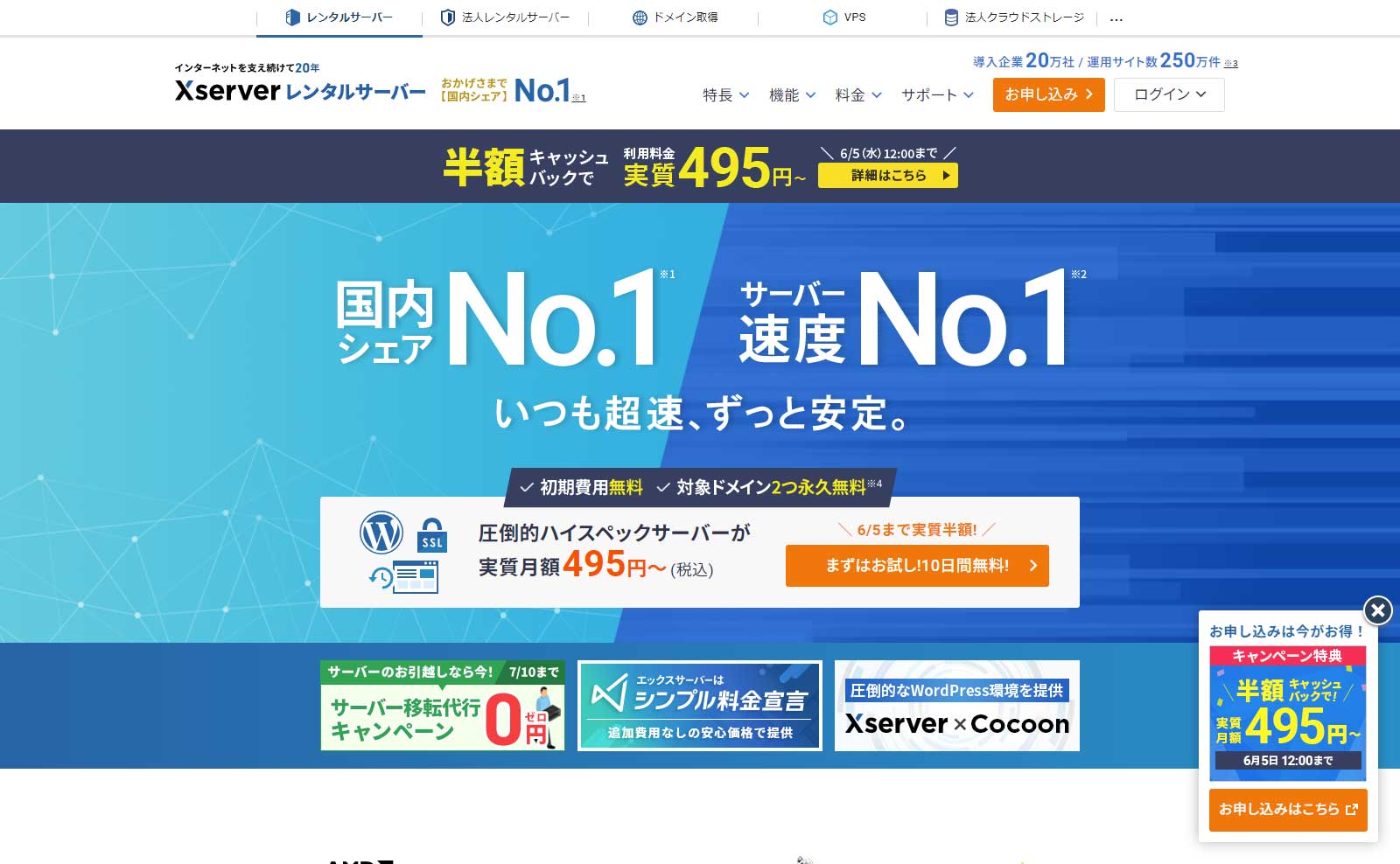WordPressをインストールしたらまず最初にやっておきたい設定がいくつかあります。WordPressを活用してのWebサイト運営は「投稿」を利用して常に新しい情報を公開していくことが重要です。投稿をより効果のあるものに、使いやすくするために「投稿設定」をチェックしておきましょう。
WordPressの投稿設定
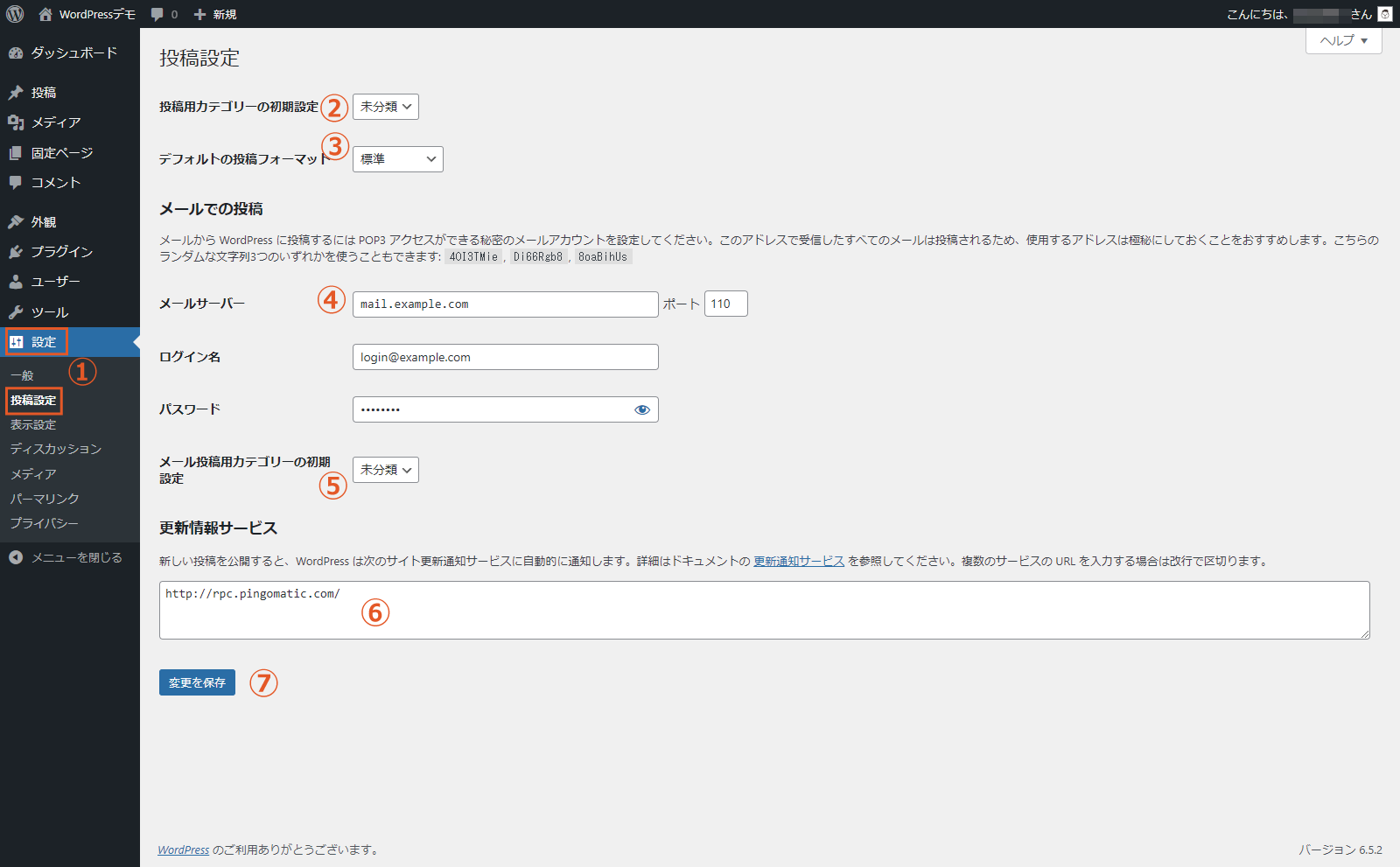
①投稿設定画面を開く
WordPressの管理画面(ダッシュボード)の左側メニューの「設定」→「投稿設定」をクリックします。
②投稿用カテゴリーの初期設定
WordPressで投稿記事を新規追加する際に「カテゴリー」を選択します。その時カテゴリーの選択を忘れてしまった場合に自動的に分類されるカテゴリーが「初期設定カテゴリー」です。WordPressをインストールしたばかりの状態では初期設定カテゴリーは「未分類」に設定されています。
③デフォルトの投稿フォーマット
投稿フォーマットとは使用しているテーマにもよりますが、投稿記事の属性によって表示形式を変更できる機能です。その投稿フォーマットのデフォルト設定を行います。投稿フォーマットは以下のものがありますがテーマによってすべての投稿フォーマットに対応しているわけではありません。投稿の作成や編集で投稿フォーマットを指定しない場合は、「標準」が使用されます。不正な投稿フォーマットが指定された場合も、”フォーマットなし” の意味で「標準」が使用されます。
- aside(アサイド) – 通常タイトルなしで表示。Facebook の Notes のようなもの。
- gallery(ギャラリー) – 画像ギャラリー。ギャラリーショートコードと添付画像を含む投稿など。
- link(リンク) – 他サイトへのリンク。投稿本文内の一つ目の
<a href=””>タグがその投稿の外部リンクと見なされる。もし投稿本文が URL のみの場合はその URL が外部リンクとなり、投稿タイトル (post_title) が名前となる。- image(画像) – 単独の画像。投稿本文内の最初の
<img />タグが画像と見なされる。代わりに、もし投稿本文が URL のみの場合はそれが画像 URL となり、投稿タイトル (post_title) が画像の title 属性となる。- quote(引用文) – 引用文。大体、引用内容を保持するブロック引用が含まれます。または、引用はコンテンツであり、ソース/著者がタイトルになります。
- status(ステータス) – 短い近況アップデート。Twitter のステータスのアップデートのようなもの。
- video(動画) – 単独の動画、または動画のプレイリスト。投稿本文内の最初の <video /> タグまたは object か embed が動画と見なされる。または、投稿がURLのみで構成されている場合は、動画のURLになる。ブログ(プラグイン経由などで)で動画サポートが有効になっている場合、投稿への添付ファイルとして動画を含めることもできる。
- audio (音声)– 音声ファイル、またはプレイリスト。ポッドキャストにも使える。
- chat(チャット) – チャット履歴。例えば以下のようなもの。
https://ja.wordpress.org/support/article/post-formats/太郎: やあ! 花子: 元気? 一郎: おう!
④メールでの投稿
WordPressではメールの内容をそのまま記事として投稿できる機能(非推奨)があります。ただ現在ではスマホのアプリでの投稿も可能なことから使うことはないでしょう。どうしてもという場合はメール投稿用のプラグインを活用しましょう。
⑤メール投稿用カテゴリーの初期設定
メールで投稿したときの初期設定のカテゴリーを選択します。
⑥更新通知サービス
更新通知サービスは様々なサイトに記事を投稿したことを通知する機能です。最近ではもう機能してるようなサービスはないと思うので何も入力しなくてもよいと思いますが何となく気になる方は入力しましょう。
http://api.my.yahoo.co.jp/RPC2
http://bulkfeeds.net/rpc
http://blog.goo.ne.jp/XMLRPC
http://blogsearch.google.co.jp/ping/RPC2
http://coreblog.org/ping/
http://ping.bloggers.jp/rpc/
http://ping.blogmura.jp/rpc/
http://ping.cocolog-nifty.com/xmlrpc
http://ping.exblog.jp/xmlrpc
http://www.blogpeople.net/ping/⑦変更を保存
設定内容を編集したら「変更を保存」をクリックします。ここをクリックしないと編集内容が反映されません。